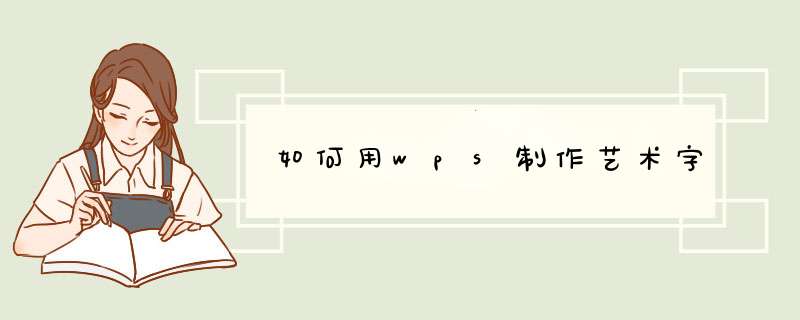
利用wps的插入功能可以制作艺术字,具体 *** 作请参照以下步骤。
1、在电脑上打开wps软件,然后依次点击菜单栏选项“插入/艺术字”,按个人需求选择艺术字模板。
2、然后会出现一个文本框,在文本框中输入文字信息。
3、然后根据个人需要设置文本内容的字体类型。
4、然后再根据个人需要调整文字的字体大小。
5、最后在根据个人需求设置艺术字的其他效果即可。完成以上设置后,即可用wps制作艺术字。
wps的ppt背景设置步骤:1、打开powerpoint2010,选择要插入背景的幻灯片,点击右键,出现如下菜单栏,选择“设置背景格式”一项。
2、在下一级菜单栏选择“填充----或纹理填充---来自文件”,从文件中选择自己中意的。
3、如果颜色过于鲜艳,可以点击透明度一栏,调节到适合文档的透明度。
4、如果要设置全体幻灯片使用同一个背景,复制粘贴是一种方法,此外还可以通过幻灯片母版实现。选择“视图----幻灯片母版”,双击,ppt左边的栏目变成下面第二张图。
5、对第一张幻灯片设置背景格式,推出母版之后,就会看到所有幻灯片背景都设置成功。PPT中艺术字怎么设置映像ppt模板制作艺术字的时候,想设置文字的映像,该怎么设置呢今天小编给大家带来了设置的方法,有需要的朋友一起来看一下吧
1、打开一个PPT,选择一张需要添加艺术字的幻灯片,在页面上方找到“插入”选项,如图所示,找到“艺术字”选项,点击下拉箭头。
2、然后将会出现一个对话框,我们在对话框里面输入我们需要的艺术字,并选择好艺术字的颜色和形式。
3、我们在ppt模板页面上方找到“艺术效果”选项,点开它的下拉箭头。
4、我们在所有选项中找到“映象”选项,点击“映象”选项中的右拉箭头,点击“映象选项”。
5、我们将会看到一个对话框,这样我们可以调整自己需要的映象效果,通过改变透明度、大小、距离和虚化来设置映象。设置好后直接关闭对话框即可。
在wps演示中制作自定义动画的方法:
1、复制已做好的一张设置好动画和触发器的演示文稿,在视图窗格,选中要复制的演示文稿右击,单击其中的“复制”命令。
2、单击第二张演示文稿后,出现横线,右击,单击其中的“粘贴”命令,复制出一张设置好动画和触发器的演示文稿,内容和第二张演示文稿完全相同。
3、修改题目为:“2第29届北京奥运会会徽名为()。”,四个选项内容修改如下:
“A、中国印”、“B、舞动的北京”、“C、中国印·舞动的北京”、“D、人文奥运”。
由于复制的演示文稿中B选项为正确,而此道题中C选项为正确,需要修改B、C选项。此时声音交互全部变为“错了,不过没关系,重来一遍!wav”,只需修改正确的C选项就可以了。
4、在任务窗格中选中“文本框57:”,单击右侧箭头以显示下拉菜单,单击“效果”选项卡,进入效果选项卡,单击“增强”功能区的声音下拉列表中有“其他声音”,在打开的“添加声音”对话框中选择“你真聪明!wav”,单击“打开”按钮。回到“透明”对话框,单击“确定”按钮完成设置。
5、在自定义动画任务窗格中按住ctrl,通过单击选中“文本框55:”、“文本框56:”、“文本框58:”,单击“更改”下拉菜单中的“强调”中的“其他效果”命令。
6、在打开的的“更改强调效果”中,通过拖动滚动条选中其中的“添加下划线”命令,单击“确定”按钮完成设置。
7、在自定义动画任务窗格中通过单击选中“文本框57:”,单击“更改”下拉菜单中的“强调”中的“其他效果”命令。
8、在打开的的“更改强调效果”中,通过拖动滚动条选中其中的“更改字体颜色”命令,单击“确定”按钮完成设置。
默认的为RGB(0157,217)的浅蓝色,回到“自定义动画”窗口。
9、设置后预览效果,保存。
欢迎分享,转载请注明来源:内存溢出

 微信扫一扫
微信扫一扫
 支付宝扫一扫
支付宝扫一扫
评论列表(0条)